En esta ocasión vamos a ver cómo instalar el addon TVTap en Kodi. TVTap es un addon que sirve exclusivamente para ver la TV en directo, incluyendo una cantidad bastante decente de canales. Está considerado como uno de los mejores addons para ver la TV.
Contenidos
Acerca de TVTap
TVTap viene es un addon que también se utiliza como complemento de otros addons, como en es el caso de 7 de 9 (7of9). Incluye cerca de diez categorías de canales de TV. Se incluyen categorías de documentales, deportes, documentales, música, noticias y cocina, además de una categoría para los más pequeños, otra de canales nacionales de varios países y también el canal cartoon network, proporcionado por medio del addon cartoon network, que también se incluye en el repositorio Diamond.
Cómo Instalar TVTap en Kodi
A continuación explicaremos cómo instalar TVTap en Kodi, pero antes de instalar el addon es recomendable que compruebes si tienes instalada la última versión de Kodi. Si no utilizas la última versión, deberías pensar en actualizar Kodi. Para ello, consulta la guía de actualización de Kodi. De lo que sí te debes asegurar es de tener activada la opción de orígenes desconocidos de Kodi, ya que es un requisito para instalar cualquier addon de terceros. En caso de duda, consulta la guía para activar los orígenes desconocidos en Kodi.
Puedes evitarlo si ocultas tu IP con una VPN de modo que tu actividad sea totalmente privada. Tras probar la mayoría de los servicios VPN, la mejor VPN para Kodi resulta ser ExpressVPN.
- Desde la pantalla de inicio de Kodi debes acceder a la sección de Ajustes haciendo clic en el icono que tiene un engranaje.
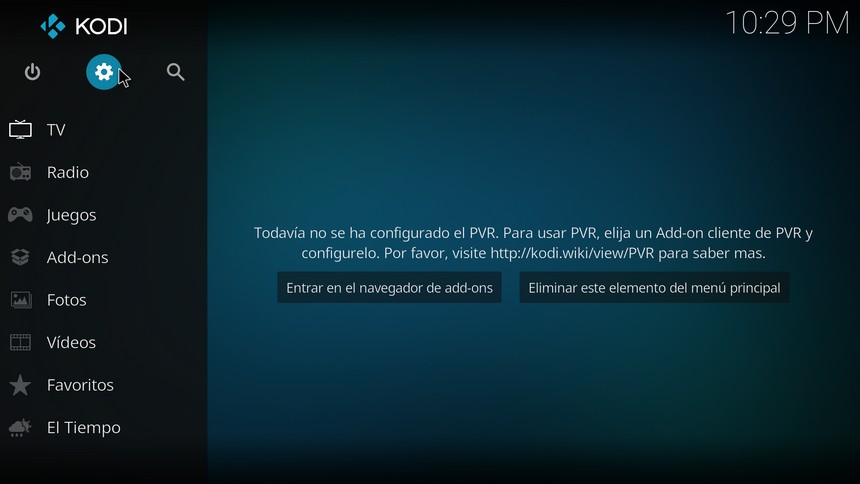
- Ahora debes hacer clic en el administrador de archivos.

- Seguidamente, selecciona la opción Añadir fuente.

- En la ventana emergente que se abrirá, haz clic en <Ninguno>.

- Introduce http://repo.rubyjewelwizard.com/ como URL de la fuente y haz clic en OK.

- En el campo inferior, introduce RJ Wizard como nombre de la fuente para así poder identificarla. Luego haz clic en OK. Tras esperar unos segundos, deberías ver un mensaje indicando que la fuente está ya instalado.

- Vuelve a la pantalla de inicio de Kodi y haz clic en Addons.

- Haz clic en el icono del explorador de addons de la parte superior del menú principal. Su icono es el de una caja abierta.

- Haz clic en instalar desde un archivo Zip.

- En la ventana que se abrirá debes hacer clic en RJ Wizard, que es el nombre que le has escrito para la fuente en un paso anterior.

- Haz clic en INSTALL_DIAMOND_REPO.

- Seguidamente, debes seleccionar el archivo ZIP que tiene un nombre similar a repository.diamond-wizard-repo-X.X.X.zip, siendo x.x.x la versión del archivo. Tras unos breves instantes se mostrará un mensaje indicando que el repositorio está ya instalado. Ya solo nos falta instalar el addon.

- Para instalar el addon vuelve a acceder al explorador de addons desde la sección de addons de Kodi y luego haz clic en la opción para instalar desde repositorio.

- Haz clic en Diamond Build Repo, que es el nombre del repositorio.

- Haz clic en Addons de vídeo.

- En la lista de addons, selecciona el addon TVTap para así acceder a la vista previa del addon.

- Finalmente, haz clic en Instalar en la vista previa del addon.

- Si se muestra un cuadro indicando que instales algunas dependencias requeridas por el addon, acepta su instalación.
La instalación de TVTap dará comienzo, mostrándose un mensaje de confirmación cuando termine su instalación. Puedes acceder al addon haciendo clic en Abrir desde la vista previa del addon, o también desde la sección de addons de Kodi.
Guía de introducción a TVTap
Nos encontramos ante un addon muy sencillo. Todos los canales de TV se organizan en varias categorías que podrás ver en la pantalla de inicio del addon. Se incluyen la siguientes categorías:
- Documentales: Más de 40 canales en varios idiomas especializados en documentales. Se incluyen los principales canales de documentales en español.
- Entretenimiento: Una enorme lista de canales nacionales de varios países.
- Cocina: Varios canales de codina y comida, aunque no se incluyen demasiados.
- Dibujos: Una lista de canales para los más pequeños.
- Películas: Una lista de canales de TV especializados en cine en varios idiomas.
- Música: Canales especializados en música y en vídeos musicales.
- Noticias: Los canales de noticias más relevantes de cada país.
- Deportes: Los mejores canales de deportes de cada país.
También podrás encontrar una categoría especial que incluye el addon Cartoon Network. Puedes acceder al addon desde la sección de addons de Kodi, haciendo clic en addons de vídeo.
Alternativas a TVTap
Este addon está centrado en canales de TV, por lo que podrás encontrar las mejores alternativas consultando la lista con los mejores addons de Kodi para ver la TV. También hay otros addons genéricos que incluyen una gran cantidad de canales de TV, por lo que puedes consultar estos otros addons:
- Exodus: Guía de instalación de Exodus
- 7 de 9 (7of9): Guía de instalación de 7 de 9 (7of9)
- FilmON: Guía de instalación de FilmON
- Exodus Redux: Guía de instalación de Exodus Redux
- The Magic Dragon: Guía de instalación de The Magic Dragon
- Monster Munch: Guía de instalación de Monster Munch
Puedes encontrar más addons de Kodi en la lista general con los mejores addons de Kodi.
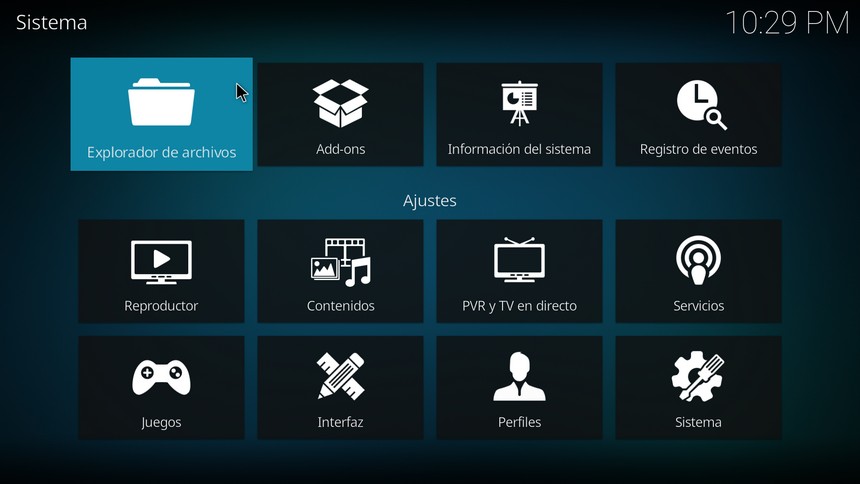
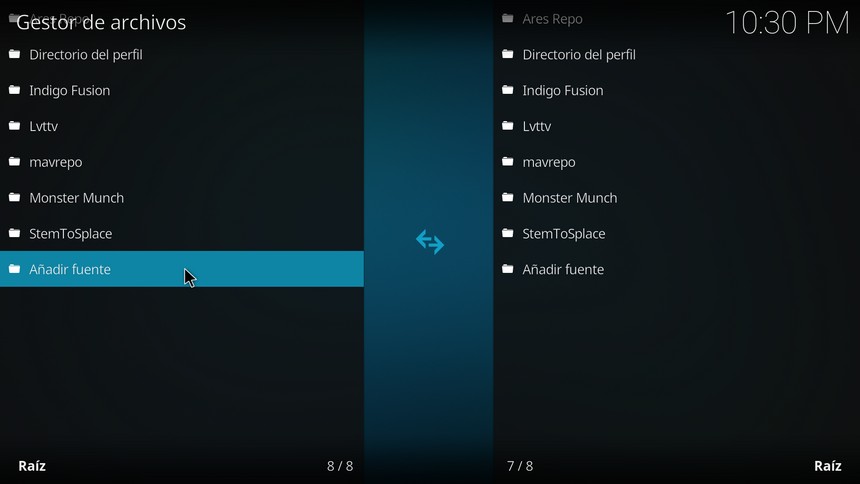
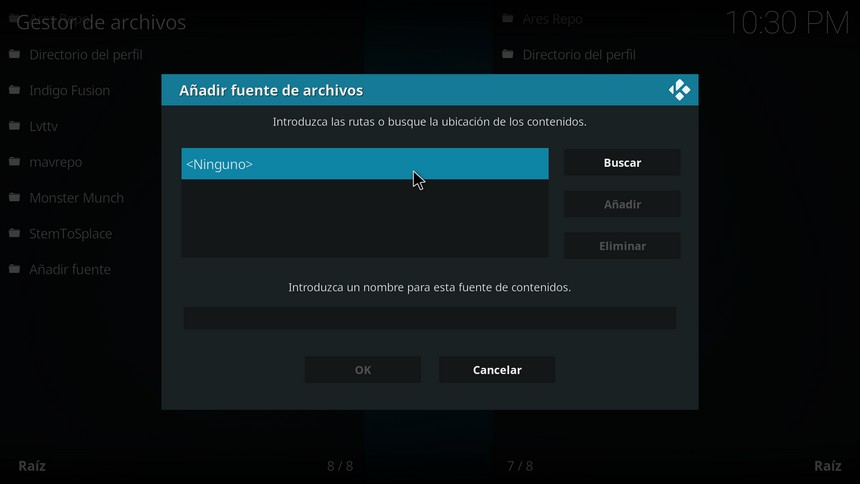
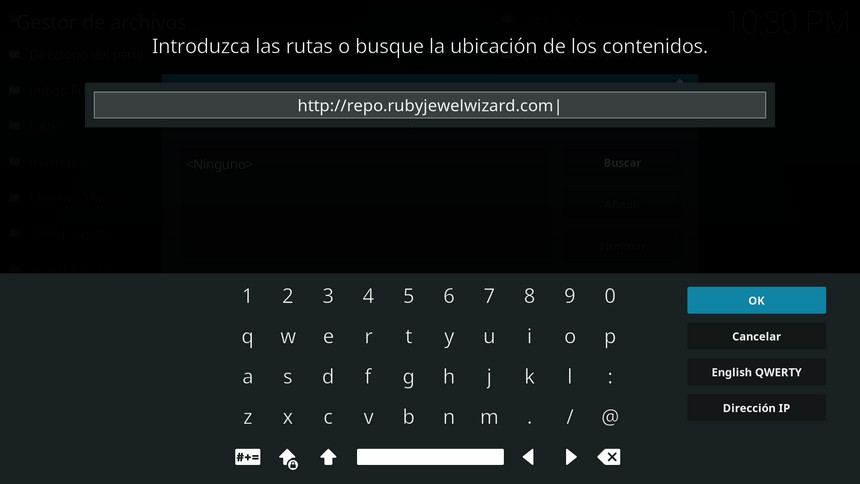
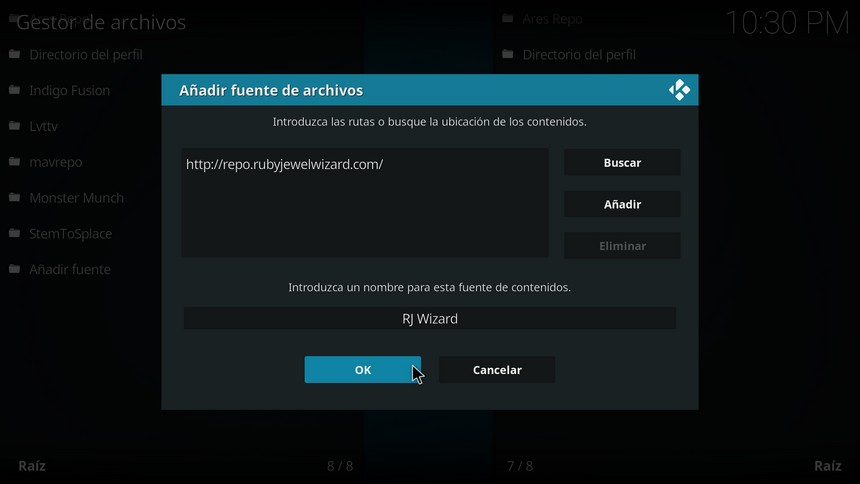
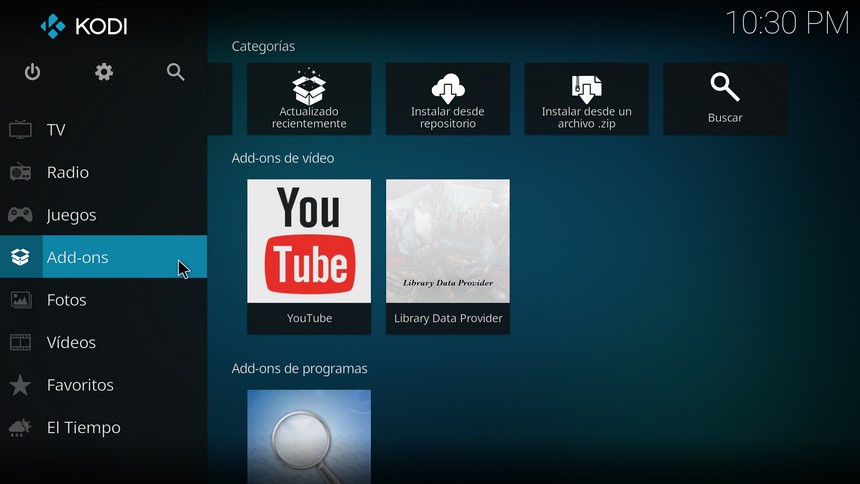
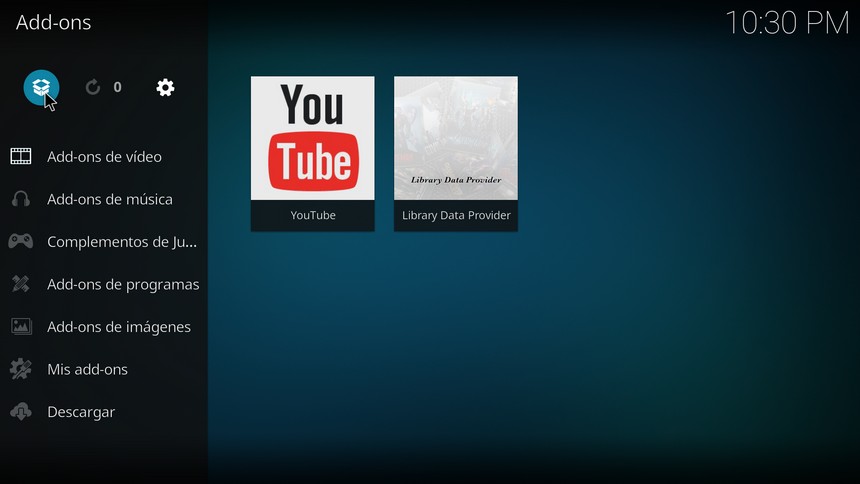
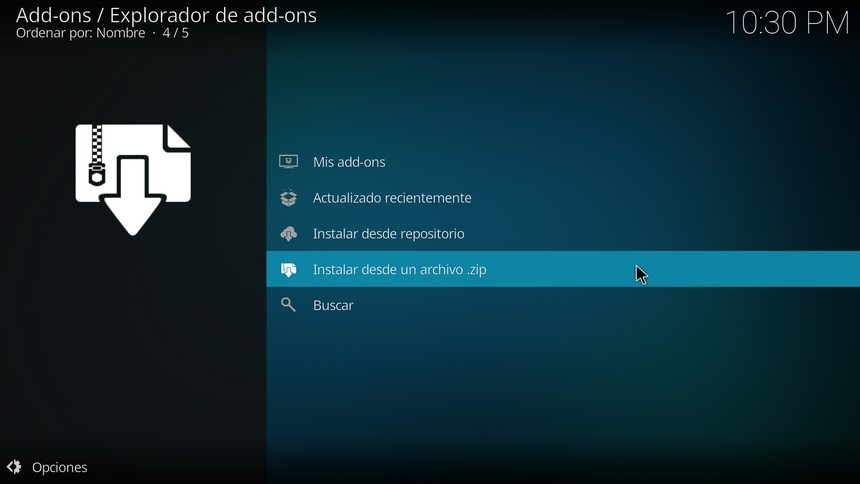
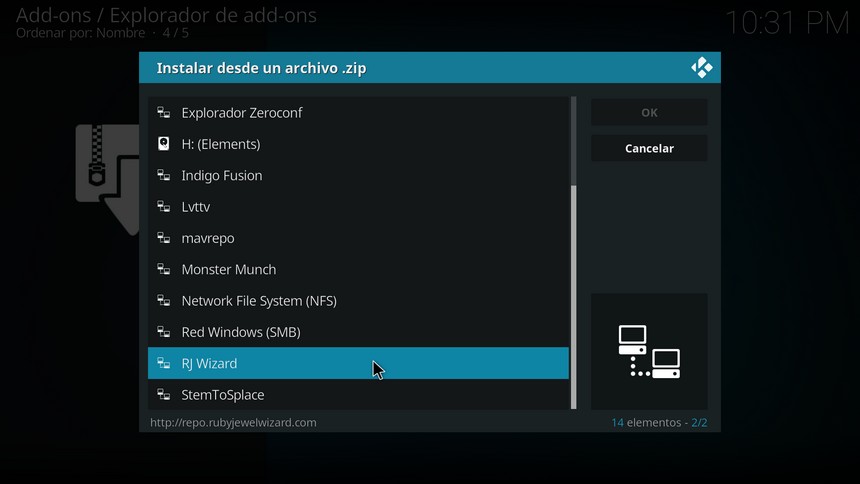
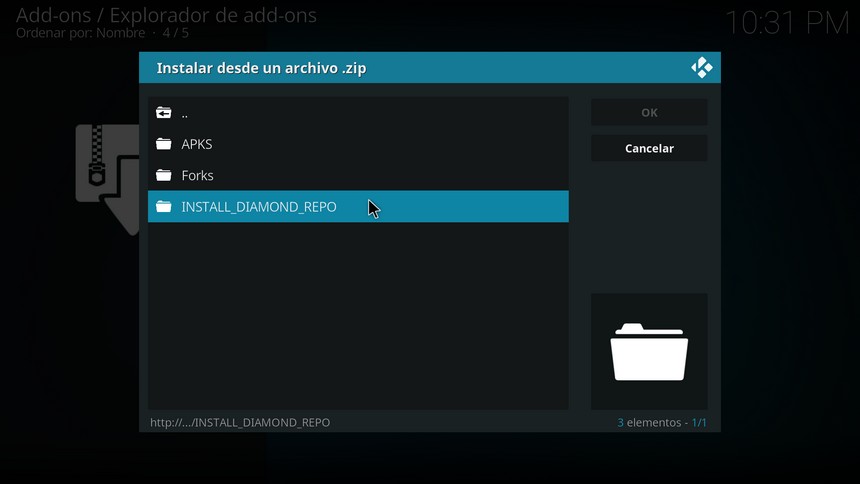
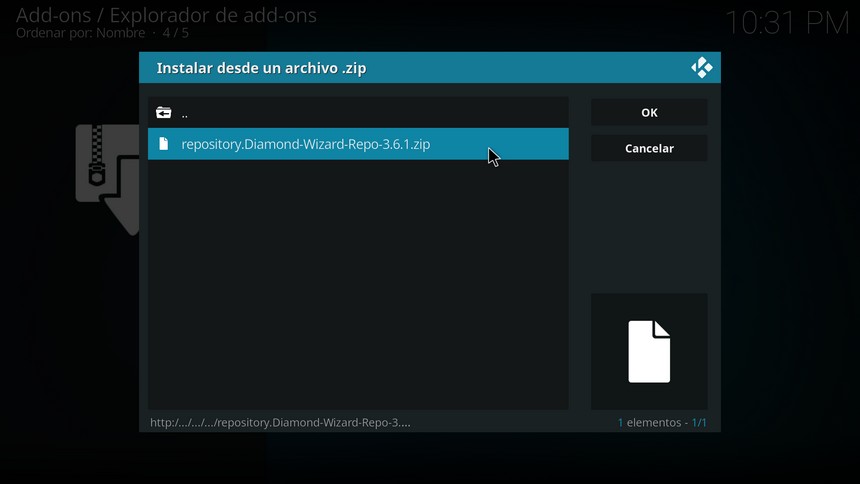
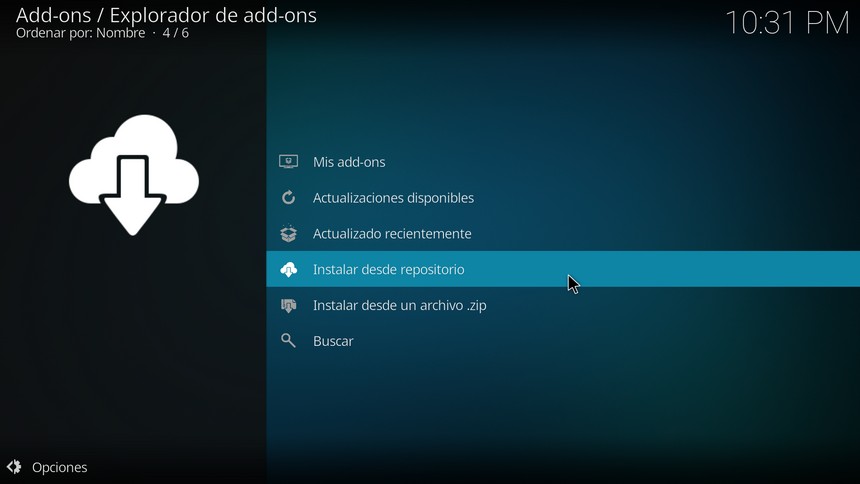
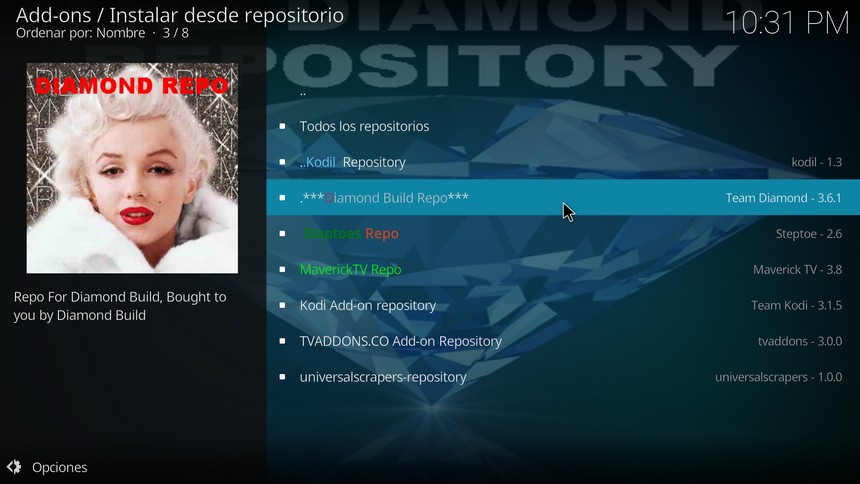
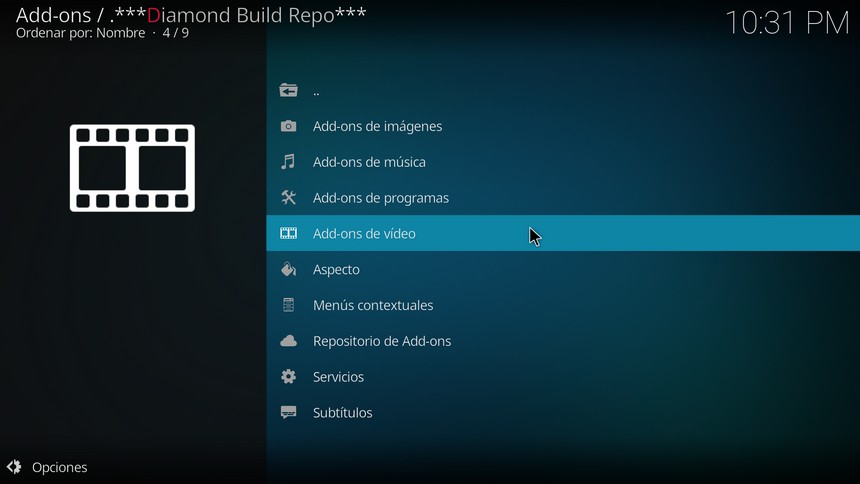
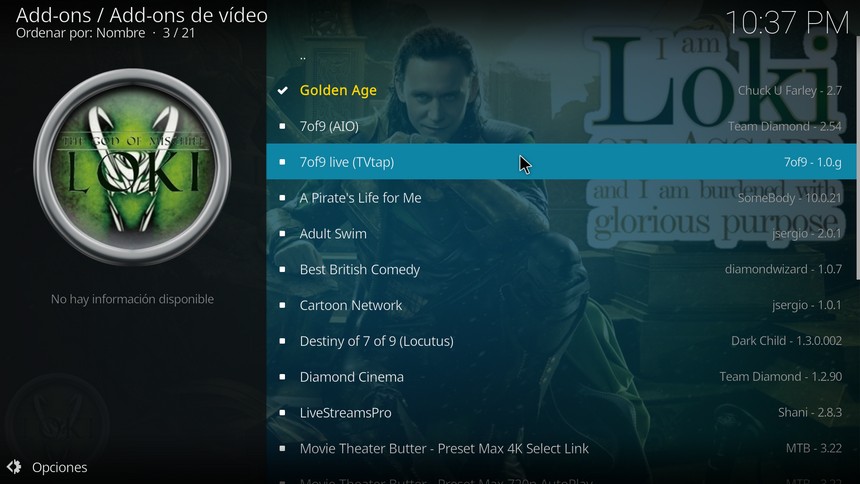



Hola otra vez yo ,una falla siempre , algo para mejorar es indispensable ,
Canales de deportes y noticias en español no encontré nada ?? saludos desde Uruguay
al passaggio n. 10 si blocca e non installa da file zip
che posso fare?